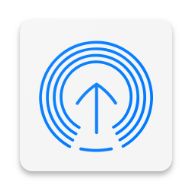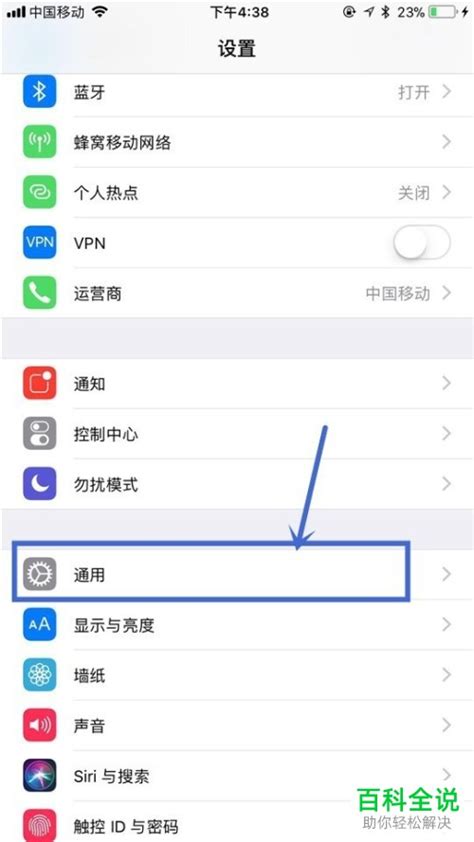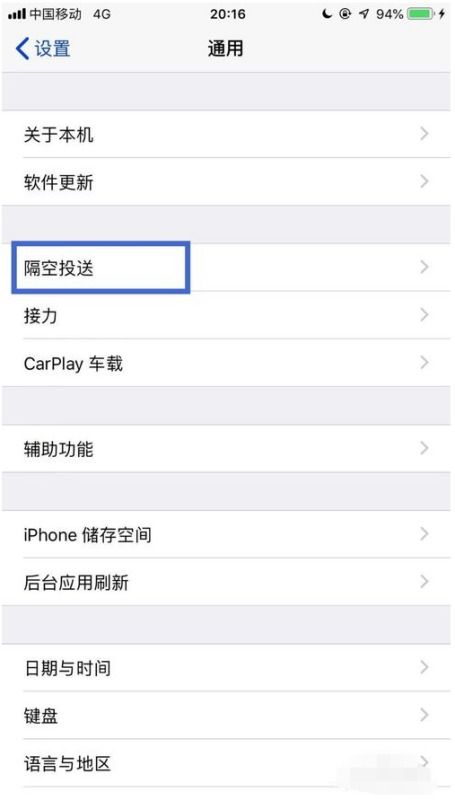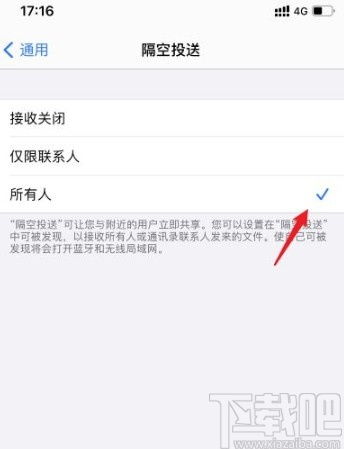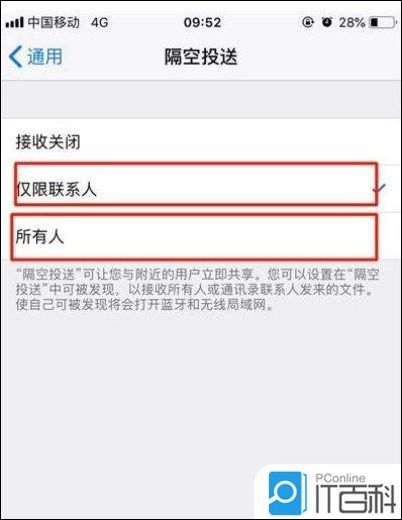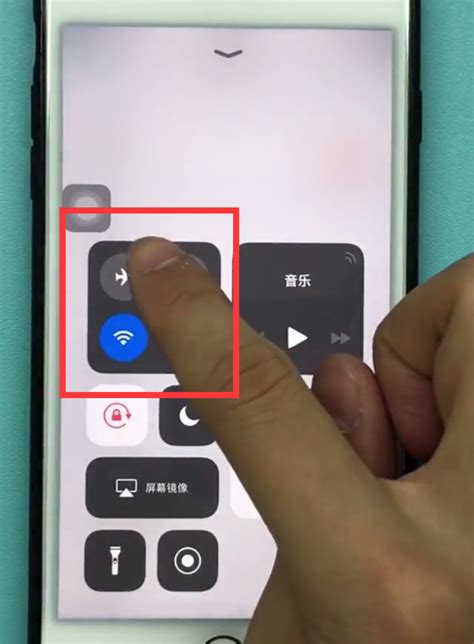如何使用苹果设备的隔空投送功能
苹果设备的隔空投送(AirDrop)功能,是苹果生态系统中的一项极为便捷的数据传输利器,它让用户能够在不同设备间快速分享文件,如照片、视频、文档等,无需使用数据线或第三方软件,极大地提升了文件传输的效率和便利性。以下,我们将从多个维度详细探讨苹果隔空投送的使用方法及其优势。

开启隔空投送功能
首先,要使用隔空投送功能,你需要确保你的苹果设备(如iPhone、iPad或Mac)已经开启了该功能。这一功能可能默认是关闭的,需要手动开启。在iOS设备上,你可以通过以下步骤进行开启:

1. 打开“设置”应用。

2. 滑动屏幕至底部,找到并点击“通用”选项。
3. 在通用界面中,向下滑动,找到“隔空投送”选项并点击。
4. 在隔空投送的设置页面,你会看到三种接收模式:“仅限联系人”、“所有人”和“接收关闭”。选择“仅限联系人”意味着只有你的通讯录中的联系人可以向你发送文件;选择“所有人”则允许任何附近的苹果设备向你发送文件;而“接收关闭”则完全关闭接收功能。根据实际需要,选择适合你的模式。
在Mac上,开启隔空投送的步骤类似,你可以在“系统偏好设置”中的“共享”部分找到并设置隔空投送。
使用隔空投送发送文件
一旦隔空投送功能被成功开启,你就可以开始使用它来发送文件了。以下是一个简单的使用流程:
1. 打开文件:首先,在你的设备上找到你想要分享的文件,比如一张照片或一段视频。
2. 点击分享按钮:在文件预览界面,通常会有一个分享或发送的按钮(通常是一个带有向上箭头的方框图标)。点击这个按钮。
3. 选择隔空投送:在弹出的分享菜单中,选择“隔空投送”选项。此时,你的设备会开始搜索附近的开启隔空投送的设备。
4. 选择接收设备:在搜索到的设备列表中,选择你想要发送文件的接收设备。如果列表中没有出现你想要发送到的设备,请确保双方的蓝牙和Wi-Fi都已打开,并且设备间的距离不要太远。
5. 等待传输完成:一旦选择好接收设备,文件就会开始传输。你可以在设备的屏幕上看到一个进度条,显示文件传输的进度。接收方设备会弹出一个提示框,显示发送者的名字和文件预览,点击“接受”即可接收文件。
隔空投送的原理与优势
隔空投送的原理可以简单概括为“蓝牙握手、WiFi传输”。首先,Apple设备间的蓝牙通过搜索相互配对,然后利用WiFi进行文件的高速传输。这一过程中并不需要互联网连接,即使是设备处于离线状态,依然可以进行文件传输。这一特性使得隔空投送在没有网络或网络不稳定的环境下依然能够正常工作。
除了操作简便和无需网络外,隔空投送还具有以下优势:
高效性:相比传统的蓝牙传输,隔空投送的速度更快,传输效率更高。
安全性:虽然选择“所有人”模式时,任何人都可以尝试向你发送文件,但接收权仍掌握在你手中,你可以根据需要进行选择。此外,苹果对数据传输的安全性有严格的保护机制。
兼容性:隔空投送功能适用于所有苹果设备,包括iPhone、iPad、Mac等,轻松实现跨设备传输。
可批量传输:你可以一次性传输多个文件,大大提高了工作效率。
隔空投送的应用场景
隔空投送的应用场景非常广泛,几乎涵盖了日常生活、工作、学习的各个方面:
日常分享:与家人、朋友分享照片、视频,留住美好瞬间。
工作协作:在团队中快速传输文件,如Excel表格、PPT演示文稿等,提高工作效率。
学习交流:将电子书、学习资料等文件分享给同学或朋友,共同进步。
创意激发:艺术家和设计师可以通过隔空投送快速交换灵感和作品。
注意事项
在使用隔空投送时,也需要注意以下几点:
确保双方设备的蓝牙和Wi-Fi都已打开,并且彼此距离不远。
如果长时间未操作,隔空投送可能会自动关闭,需要重新开启。
在公共场合使用隔空投送时,注意保护个人隐私和安全,避免向陌生人发送或接收敏感信息。
某些旧版本的iOS或macOS可能不支持此功能或操作步骤略有不同,建议更新到最新版本。
综上所述,苹果设备的隔空投送功能是一项极为实用的数据传输工具,它以其高效、便捷、安全的特点赢得了广大用户的喜爱。通过合理使用隔空投送功能,我们可以更加轻松地分享和传输文件,享受数字生活带来的便利与乐趣。
- 上一篇: 深入解读:'喆'字的寓意、象征与文化内涵
- 下一篇: 探索自然之美:你了解'山川'的真正含义吗?
-
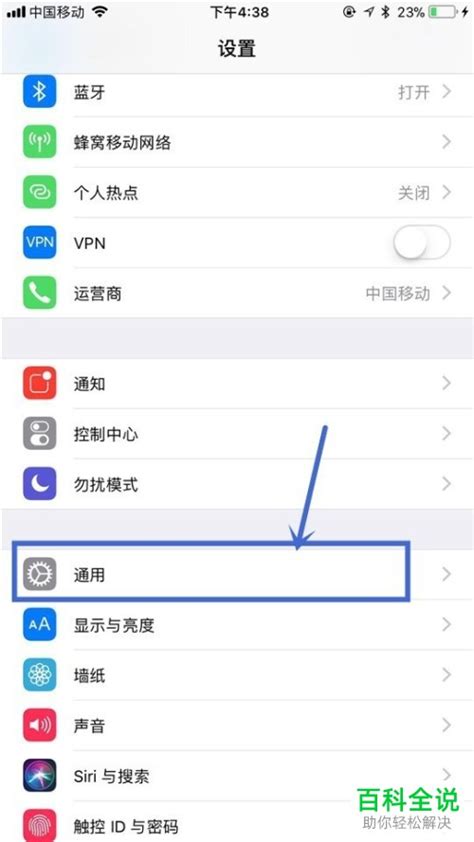 解锁苹果黑科技:轻松几步,让你的iPhone秒变隔空投送大师!新闻资讯10-23
解锁苹果黑科技:轻松几步,让你的iPhone秒变隔空投送大师!新闻资讯10-23 -
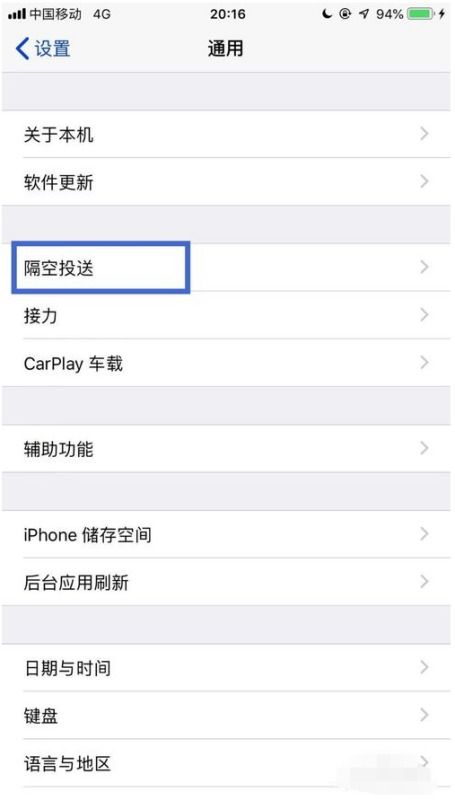 解决iPhone隔空投送无法搜索到对方设备的方法新闻资讯10-29
解决iPhone隔空投送无法搜索到对方设备的方法新闻资讯10-29 -
 一键解锁!苹果隔空投送使用秘籍:轻松分享不求人新闻资讯10-23
一键解锁!苹果隔空投送使用秘籍:轻松分享不求人新闻资讯10-23 -
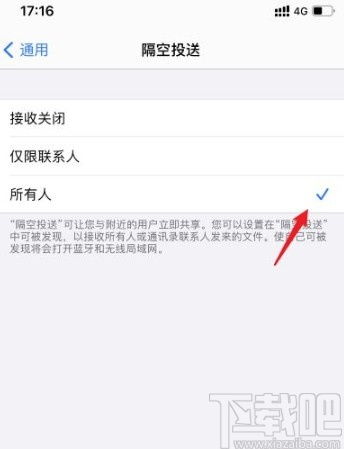 揭秘!一键开启隔空投送的超简单方法,你学会了吗?新闻资讯10-23
揭秘!一键开启隔空投送的超简单方法,你学会了吗?新闻资讯10-23 -
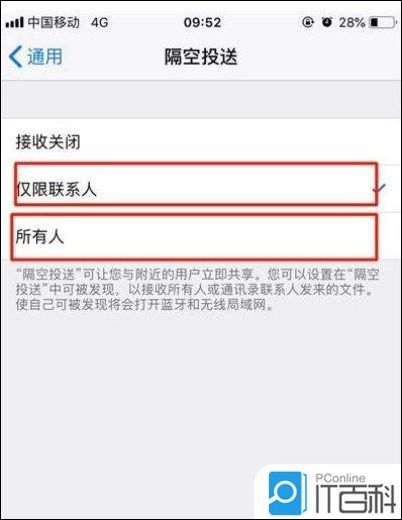 一键解锁!超简单步骤教你如何开启隔空投送功能新闻资讯10-23
一键解锁!超简单步骤教你如何开启隔空投送功能新闻资讯10-23 -
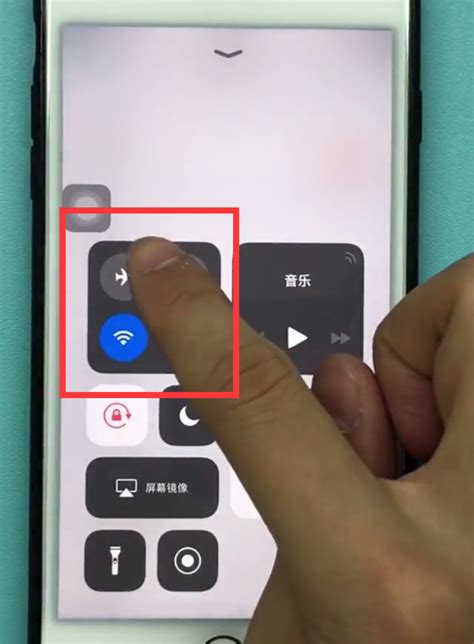 苹果手机开启AirDrop的方法新闻资讯11-23
苹果手机开启AirDrop的方法新闻资讯11-23